win10系統(tǒng)右鍵菜單添加加密功能的方法
相信現(xiàn)在很多用戶在操作電腦的時候會選擇使用win10系統(tǒng)進行操作,在這個系統(tǒng)中有很多非常實用的功能,可以根據(jù)用戶的需求來對電腦的各項設(shè)置進行修改,有時候用戶想要加密文件,但是查看和打開加密文件會比較浪費時間,所以我們可以通過右鍵菜單來解決這個問題,將加密功能添加到右鍵菜單之后,想要加密的時候直接右鍵點擊,選擇加密就可以完成,比較方便,接下來小編就跟大家分享一下具體的設(shè)置操作方法吧,感興趣的朋友不妨來看看這篇教程,希望這篇教程能幫到大家。
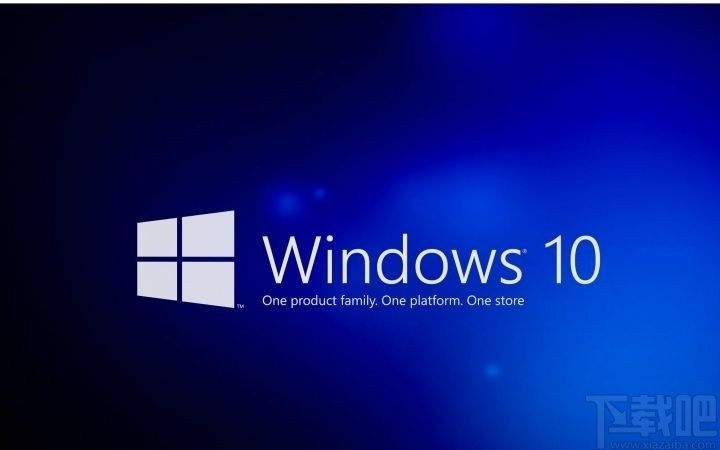
1.首先第一步我們打開運行窗口之后,在其中輸入regedit這個選項,然后點擊窗口中的確定按鈕。
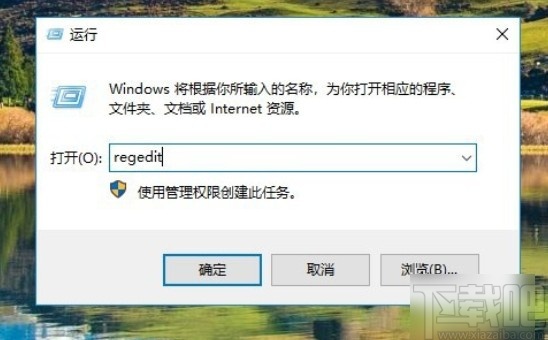
2.點擊確定按鈕之后打開注冊表編輯器,根據(jù)下圖中框出的路徑定位到最后的Advanced這個文件夾,雙擊查看它右邊的注冊表項。
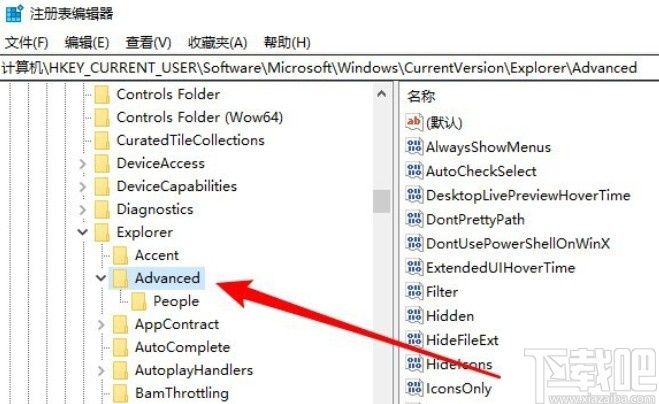
3.之后我們在右邊使用鼠標右鍵點擊空白處,選擇新建選項之后點擊新建DWORD(32位)值(D)這個選項,如下圖中所示。
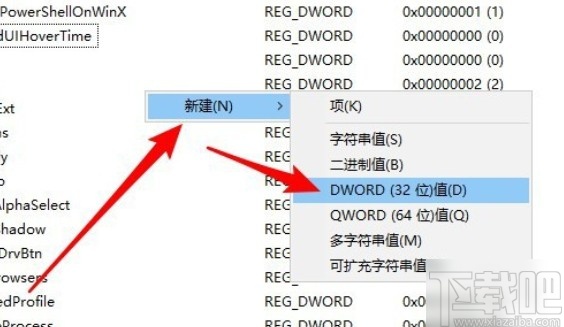
4.點擊新建這個值之后,將它的名稱修改為EncryptionContextMenu如下圖中所示。
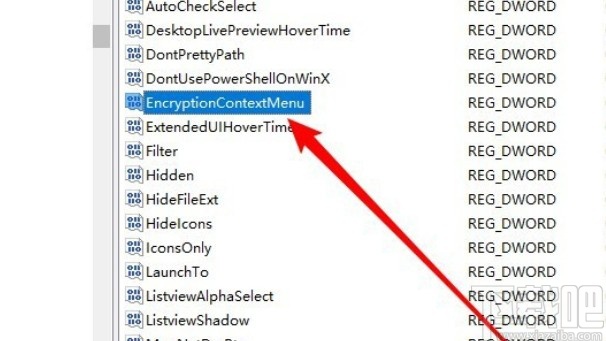
5.之后雙擊這個值,在他的編輯界面中將數(shù)值數(shù)據(jù)修改為1,如下圖中所示,這樣就成功添加右鍵菜單的加密功能了。
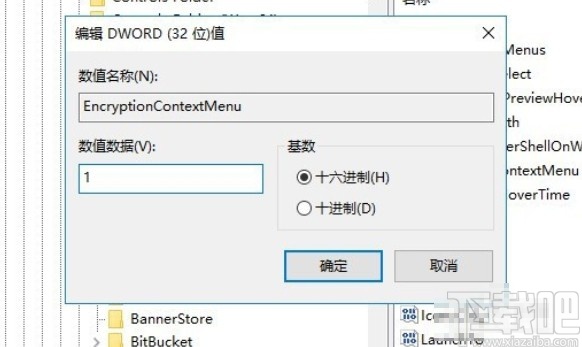
6.完成操作之后我們進入到一個文件夾中,使用鼠標右鍵隨意點擊一個文件之后,就可以在右鍵菜單中看到加密這個選項了,大家可以作為參考。
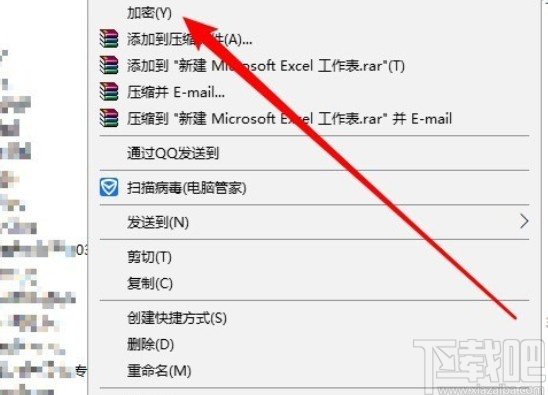
使用上述教程中的操作方法我們就可以在win10系統(tǒng)的右鍵菜單中添加加密功能了,有需要的朋友趕緊試一試這個方法吧,希望這篇教程能夠幫助到大家。
相關(guān)文章:
1. Win10系統(tǒng)怎么關(guān)閉自動設(shè)置時間功能?Win10系統(tǒng)關(guān)閉自動設(shè)置時間功能的方法2. Win10系統(tǒng)怎么打開aspx文件?打開aspx文件的方法3. U盤如何安裝原版win10系統(tǒng)4. Win10系統(tǒng)如何徹底關(guān)閉teniodl.exe進程?5. win10系統(tǒng)始終以管理員身份運行如何設(shè)置6. win10系統(tǒng)沒聲音怎么辦,解決win10電腦沒聲音7. Win10如何修改右鍵菜單字體?Win10調(diào)整右鍵菜單字體大小的方法8. Win10系統(tǒng)網(wǎng)速慢怎么辦?Win10系統(tǒng)網(wǎng)速慢解決方法9. Win10系統(tǒng)如何利用注冊表徹底禁止迅雷看看開機啟動?10. Win10系統(tǒng)Wlan和移動熱點消失了怎么辦?
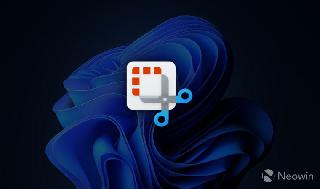
 網(wǎng)公網(wǎng)安備
網(wǎng)公網(wǎng)安備